excel批量复制公式的方法
发布时间:2016-12-02 20:38
Excel中经常需要用到复制公式的功能,具体该如何批量的复制公式呢?接下来是小编为大家带来的excel批量复制公式的方法,供大家参考。
excel批量复制公式的方法:
复制公式步骤1:如图所示在L2单元格输入公式,计算平均分
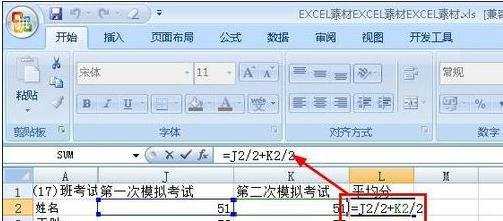
复制公式步骤2:快速选中L2单元格下面的所有单元格,方法是点击鼠标,选中L2单元格,然后按照shift键不放手,在最后一个单元格上点击,就可以快速的选中这个
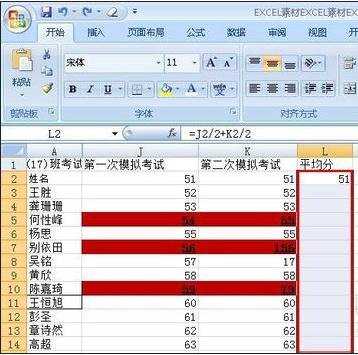
复制公式步骤3:将光标移动到公式栏,然后按下组合键ctrl+enter
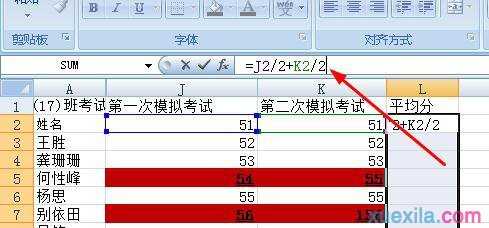
复制公式步骤4:我们看到公式快速填充,所有平均分都被计算出来了。
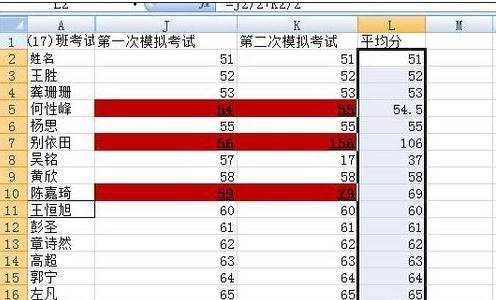
看了excel批量复制公式的方法还看了:
1.excel 快速复制公式的方法
2.Excel公式复制方法
3.Excel2013如何复制公式
4.复制excel的数字不复制公式的方法
5.怎么使用excel的复制公式
6.Excel设置了公式的单元格数据如何复制?
7.excel只复制数值不复制公式的方法

excel批量复制公式的方法的评论条评论